どうも、大沼です。
このブログでは、その記事で学んだ事に対しての
実戦譜例を載せていることがありますよね。
それらの譜例は、ギター一本でそのフレーズだけを弾いても、
出来るだけ、意味が理解できる様なものにしているつもりです。
しかしそれだけでは、どうしてもハーモニーを感じるのに限界があり、
イマイチ、音楽的なイメージがしにくい事もあるでしょう。
そんな時は、バッキングトラックがあると非常に練習がしやすいんですが、
もし、DTMソフトや録音用の機材を持ってない場合、
トラックを用意するのが難しくなってきます。
今回は、そんな時にサクッとトラックが作れるソフト、
『Guitar Pro 6 』の使い方を解説していきたいと思います。
このソフトは有料のものですが、体験版があり、
その機能だけでも簡単なトラックならすぐに作れます。
使ってみて、もっと機能が欲しければ、
有料版を購入するのも良いでしょう。
さて、ではまずはソフトのダウンロードから。
まずはこのページの、「体験版」のリンクをクリック(1)し、
自分のパソコンの機種に一致したボタンを押して
ソフトをダウンロードします(2)。
すると、.exeファイルのダウンロードが始まるので、
一般的なソフトのインストールと同じ操作をして、
パソコンにインストールします。
インストールが終了したら、デスクトップに出てくる
ショートカットアイコンか、もしくは自分で指定した保存先にある、
ギタープロ6のファイルをクリックしてソフトを開いてください。
※アイコン画像
ソフトを展開すると、こんな画面がでてくるので「試用」をクリック。
次に、左上の「譜面に+の掛かったアイコン」があるのでそれをクリック。
次に出てくる確認も「OK」を押し、
スコア情報も何も記入せずに「OK」を押します。
するとこういう画面になって、この時点でも色々なことが出来るのですが、
とりあえずはアドリブ練習などで使う、簡単なバッキングトラックを
作成するだけなので、左の2つのボタンを使います。
最初に音符のボタンを押してリズムモードにして、
(というか押さなくても、もうなってますが)
音符の長さを全音符にします(全音符をクリック)。
次に、そのままコードのボタンを押して、(1)
コードの追加ボタンをクリック(2)
コードのルート音を設定(3)
コードトーンを設定(4)
テンションを設定(5)
シミュレートしたいコードフォームを選択(6)
そして最後に「OK」。
※(4)と(5)は選ぶ必要が無ければ選ばなくても大丈夫です。
そうすると設定したコードが出てくるので、それをクリックすると、
右側の譜面の□がある位置の譜割の場所に、
先ほど設定した音符のコードが出てきます。
とりあえずはこれで、再生ボタンか、スペースキーを押せば、
譜面の通りのコードが再生されます。
(テンポ設定は右下のメトロノームの隣の数字をクリック)
さて、これで超簡易版、練習用トラックが出来上がりました。
DTMソフトを持っている人は、それを使っても良いのですが、
このソフトは非常に軽く、慣れるとここまでの作業が15秒くらいで出来るので、
僕自身、ちょっとした練習や確認に良く使います。
今回は、かなりシンプルな使い方で説明しましたが、
やろうと思えば、譜面作成の大体の事は出来るので、
色々といじってみると面白いと思います。
バッキングのありと無しとでは、コードとフレーズの関係性や、
音感(インターバル感)の理解に大きな差が出てくるので、
簡単なもので良いので、出来るだけトラックを作って練習しましょう。
では、今回は以上になります。
ありがとうございました。
大沼

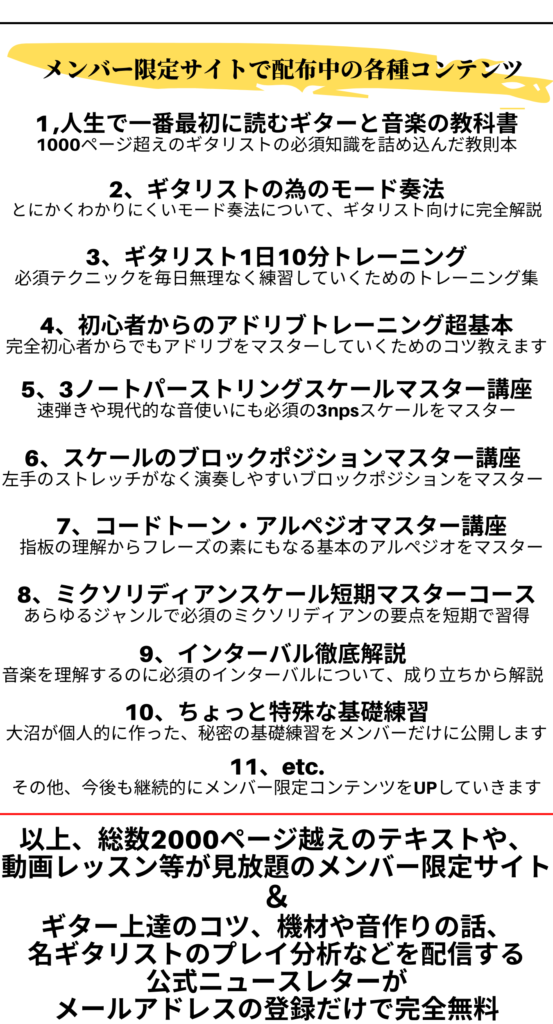


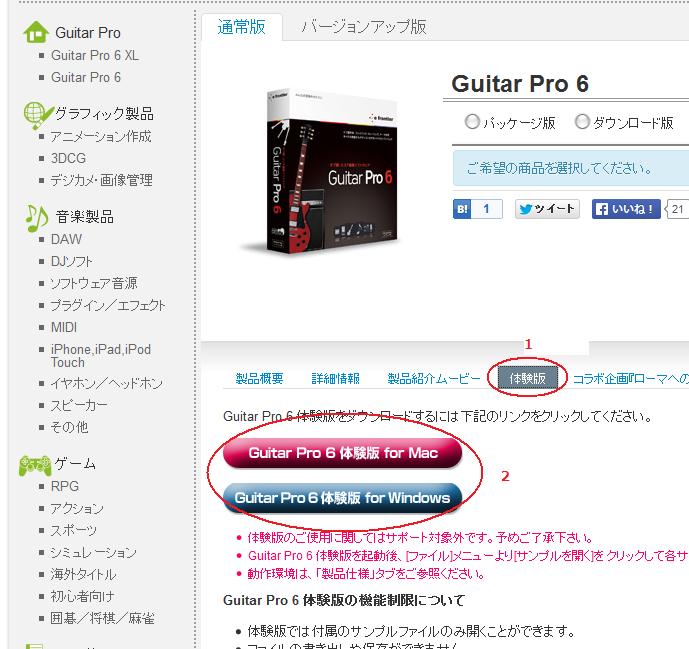
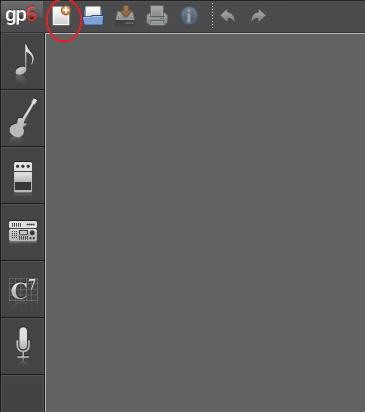
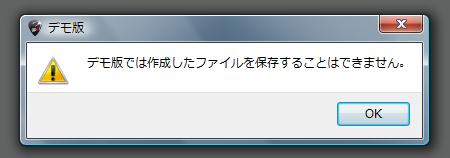
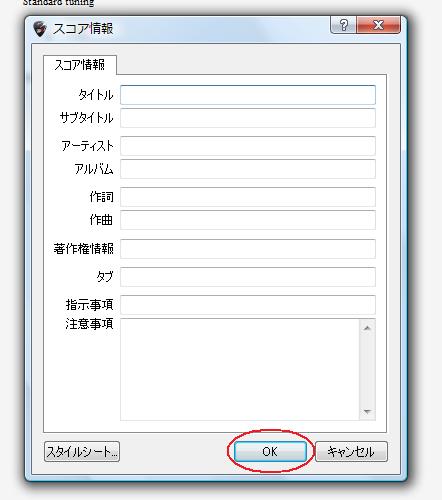

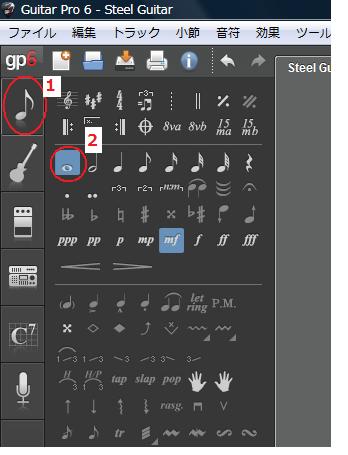
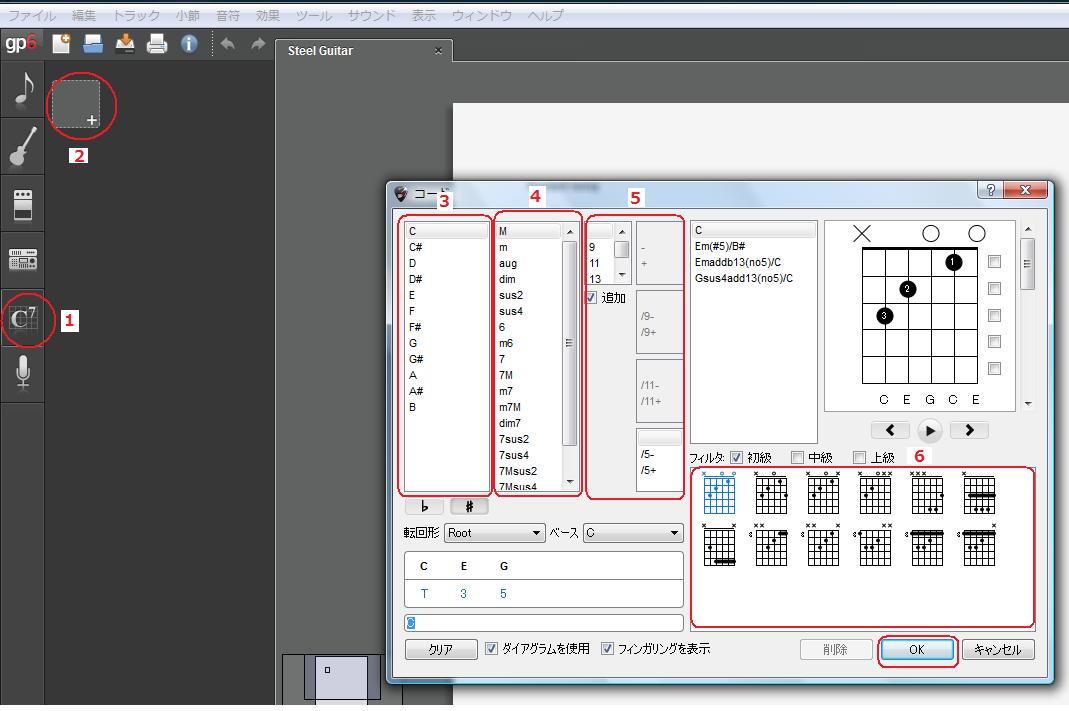
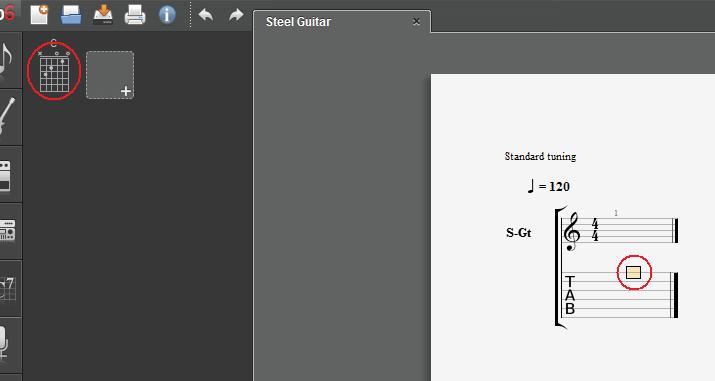
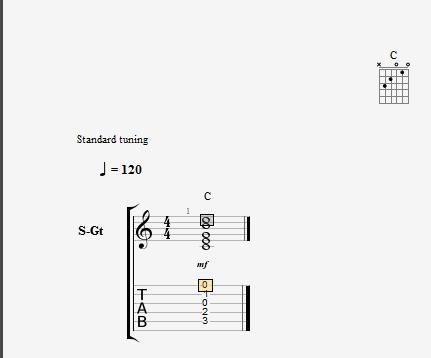
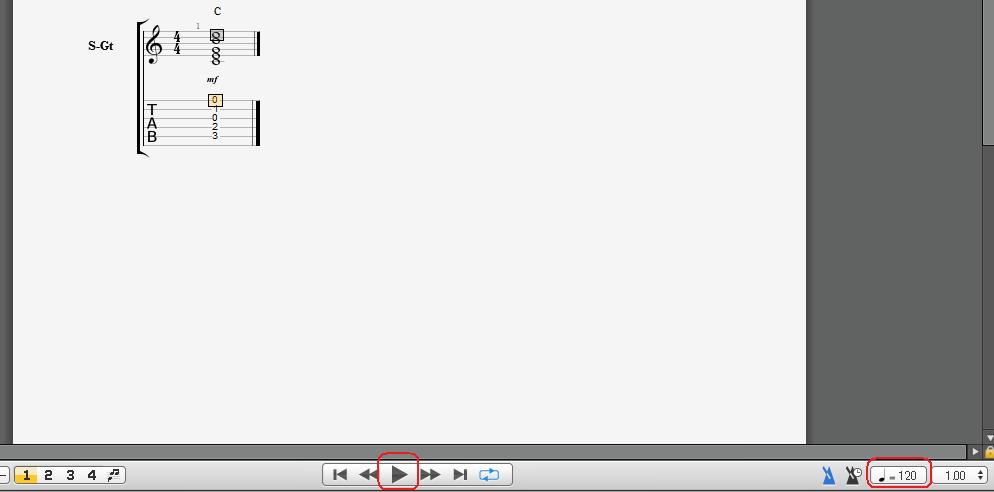

この記事へのトラックバックはありません。